刚装win10系统字体模糊怎么办 新装的win10字体模糊如何修复
更新时间:2022-03-25 10:32:17作者:xinxin
通常情况,在电脑刚装原版win10系统之后,一般都不会出现太大的问题,当然系统安装过程中不正常操作往往会导致系统安装失败,可是近日有用户发现新装的win10系统中字体异常模糊的情况,对此刚装win10系统字体模糊怎么办呢?今天小编就来教大家新装的win10字体模糊修复方法。
推荐下载:系统之家WIN10下载
具体方法:
1、在桌面任意空白位置鼠标右击选择显示设置。
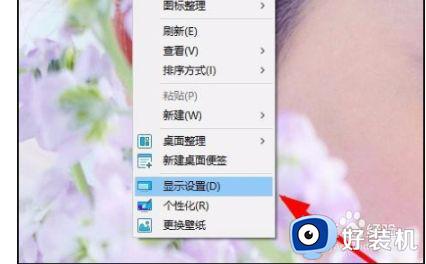
2、在打开的界面中找到位于右侧的高级显示设置并点击。
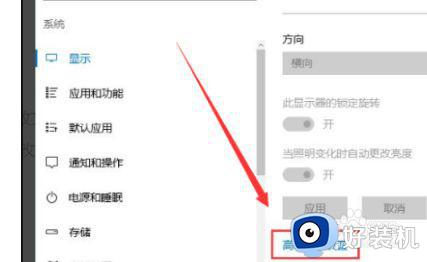
3、在确保当前分辨率是1920x1080的情况下点击下面的文本和其他项目大小调整的高级选项。
注:使用此方法来解决字体模糊问题一定要保证分辨率是1920x1080。
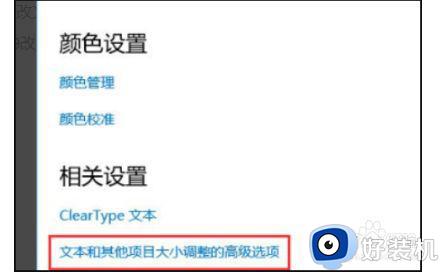
4、在上一步打开的界面中选择设置自定义缩放级别然后将缩放级别框中输入度125会自动变成125% 。
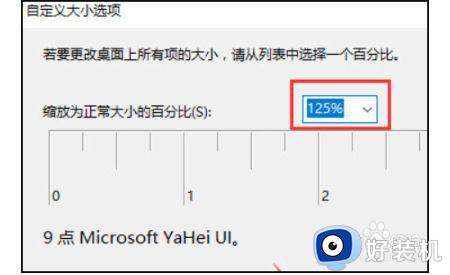
5、修改完缩放比后还需要在“仅更改文本大小”选项中将所有项目的文本大小统统问由9改为10并确定应用操作。
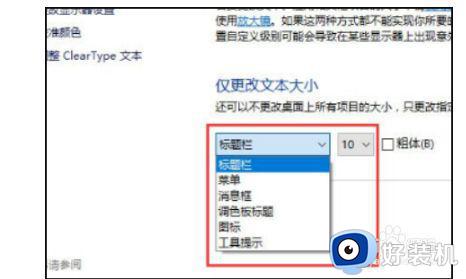
6、当完成以上所有步骤后就可以得到解决了。
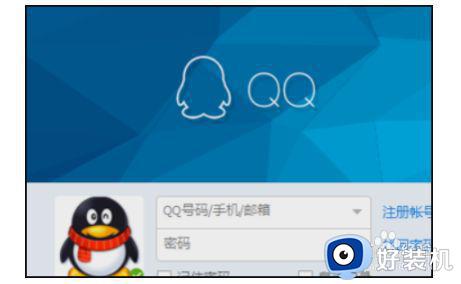
上述就是小编教大家的新装的win10字体模糊修复方法了,有遇到相同问题的用户可参考本文中介绍的步骤来进行修复,希望能够对大家有所帮助。
刚装win10系统字体模糊怎么办 新装的win10字体模糊如何修复相关教程
- win10 桌面字体模糊怎么办 win10系统桌面字体显示模糊如何修复
- win10 有些字体模糊怎么办 win10系统部分窗口字体模糊的解决步骤
- win10图标字体模糊发虚如何解决 win10字体模糊不清的修复方法
- win10字体模糊不清晰的解决方法 win10字体模糊怎么办
- win10字体模糊怎么调节 win10字体显示模糊如何处理
- win10字体模糊发虚不清晰怎么办 win10字体模糊发虚不清晰的解决方法
- win10高分屏模糊怎么办 win10系统高分屏引起字体模糊的设置方法
- win10系统字体模糊怎么调整 win10电脑字体模糊发虚不清晰怎么办
- win10系统字体模糊怎么解决 win10系统字体模糊的解决方法
- win10电脑字体模糊怎么调整 win10电脑字体模糊发虚不清晰修复方法
- win10拼音打字没有预选框怎么办 win10微软拼音打字没有选字框修复方法
- win10你的电脑不能投影到其他屏幕怎么回事 win10电脑提示你的电脑不能投影到其他屏幕如何处理
- win10任务栏没反应怎么办 win10任务栏无响应如何修复
- win10频繁断网重启才能连上怎么回事?win10老是断网需重启如何解决
- win10批量卸载字体的步骤 win10如何批量卸载字体
- win10配置在哪里看 win10配置怎么看
热门推荐
win10教程推荐
- 1 win10亮度调节失效怎么办 win10亮度调节没有反应处理方法
- 2 win10屏幕分辨率被锁定了怎么解除 win10电脑屏幕分辨率被锁定解决方法
- 3 win10怎么看电脑配置和型号 电脑windows10在哪里看配置
- 4 win10内存16g可用8g怎么办 win10内存16g显示只有8g可用完美解决方法
- 5 win10的ipv4怎么设置地址 win10如何设置ipv4地址
- 6 苹果电脑双系统win10启动不了怎么办 苹果双系统进不去win10系统处理方法
- 7 win10更换系统盘如何设置 win10电脑怎么更换系统盘
- 8 win10输入法没了语言栏也消失了怎么回事 win10输入法语言栏不见了如何解决
- 9 win10资源管理器卡死无响应怎么办 win10资源管理器未响应死机处理方法
- 10 win10没有自带游戏怎么办 win10系统自带游戏隐藏了的解决办法
